Criptografar seu e -mail com GPG, Thunderbird e Enigmail
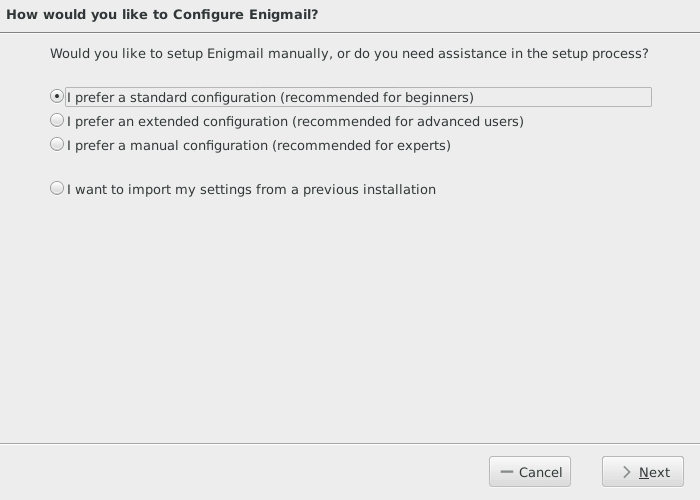
- 5006
- 465
- Enrique Crist
Introdução
Criptografar tudo online está se tornando mais importante a cada dia. O e -mail não é diferente. Para usuários do Linux, o processo é realmente muito simples, com três ferramentas comuns de código aberto; Mozilla Thunderbird, Enigmail e GNU PGP (GPG.) Através do uso dessas três ferramentas, você pode enviar e receber mensagens criptografadas facilmente e proteger a si mesmo e às pessoas com quem você está se comunicando de invasores e invasões de privacidade.
Reunindo as peças
Instale o gpg
A primeira coisa que você precisará para começar a criptografar seus e -mails é GPG. Como o GPG faz parte do projeto GNU e é uma ferramenta comum para gerar chaves de criptografia, é provável que esteja nos repositórios de qualquer distribuição. Use seu gerenciador de pacotes para instalá -lo.
Debian/Ubuntu
$ sudo apt install gnupg2
CENTOS/FEDORA
# yum/dnf -y install gnupg2
Instale Thunderbird
Thunderbird também é muito popular. É facilmente entre os principais clientes de email no Linux. Você também poderá instalá -lo diretamente dos repositórios sem um aborrecimento.
Debian Jessie e mais cedo
# APT Instale Icedove
Debian Stretch/Ubuntu
$ sudo apt install Thunderbird
CENTOS/FEDORA
# yum/dnf -y install thunderbird
Instale o enigmail
Enigmail é um complemento para Thunderbird. Está disponível através dos repositórios adicionais oficiais do Thunderbird. Para instalá -lo, abra o menu no Thunderbird. São as três linhas empilhadas no lado superior direito da tela. Depois de clicar nele, um menu será aberto. No topo, selecione “ADDMES.”Deve ter uma peça de quebra -cabeça verde ao lado. Isso o levará ao repositório complementar. Na caixa de pesquisa no canto superior direito da página, digite "Enigmail" e pressione "Enter.”Enigmail deve ser o primeiro item nos resultados da pesquisa. Instale-o.
Configure seu par de chaves
Com tudo no lugar, você pode configurar seu par de chaves para poder começar a criptografar seus e -mails. Enigmail é o lado do triângulo que facilita esse super fácil. Enigmail foi projetado para tornar a criptografia de email acessível através do Thunderbird, para que não haja uma configuração longa ou precisa memorizar comandos. Basta seguir os prompts e você será definido.
Você deveria ter sido solicitado a reiniciar Thunderbird depois de instalar o Enigmail, mas se você não estiver, faça isso agora. Caso contrário, não estará disponível.
No menu principal do Thunderbird, encontre “Enigmail." Clique nisso. Em seguida, clique em “Setup Wizard.”Esta é a maneira mais fácil de se preparar com o Enigmail. Ele abrirá uma nova janela com uma série de opções. O primeiro já deve ser selecionado. Aquele deve ler: “Eu prefiro uma configuração padrão.“Deixe -o selecionado e clique em“ Avançar.”
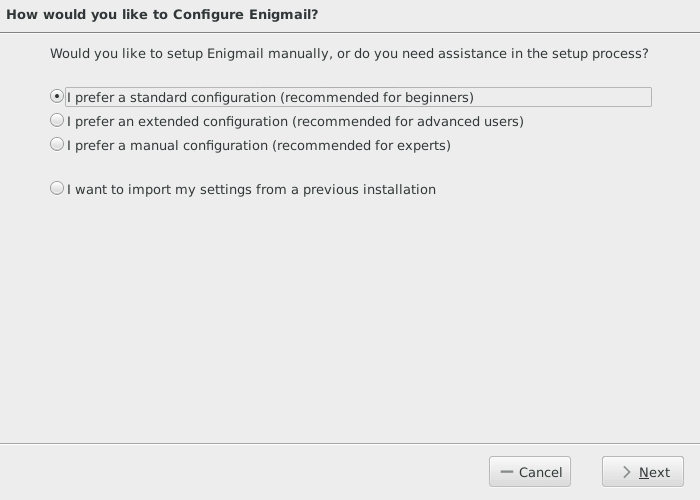
A próxima janela que você receberá solicitará que você selecione qual endereço de e -mail que deseja criar um par de chaves e selecionar uma senha para sua chave privada. Não passe por todo esse problema para configurar a criptografia de email apenas para selecionar a senha1234 como sua senha "segura". Certifique -se de usar um que seja realmente forte. Clique em "Avançar" para iniciar a geração da sua chave. Vai levar tempo. Certifique -se de fazer uma variedade de coisas diferentes enquanto a chave está gerando. Isso ajudará a construir entropia.
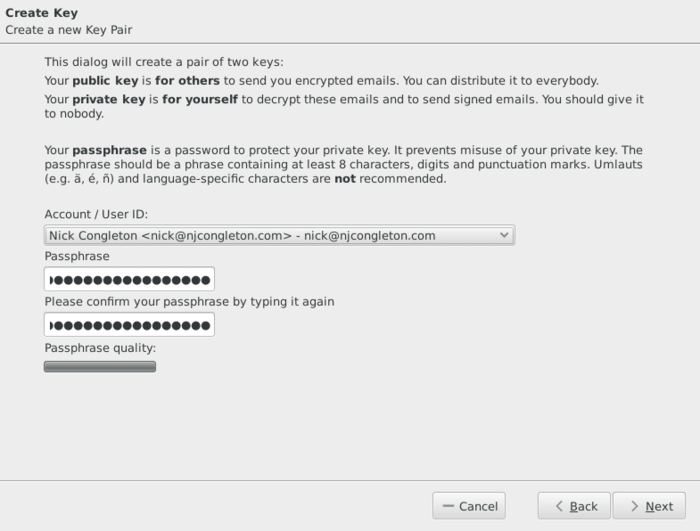
Depois que a chave terminar de gerar, você verá uma opção na tela para criar um certificado de revogação. Clique nisso. Você será solicitado a inserir a senha que você definir para sua chave privada. Então, você será perguntado onde deseja armazenar seu certificado de revogação. É uma boa ideia garantir que você sempre terá uma cópia deste certificado. Exatamente como você faz isso depende de você. Se você sabe que você lar Diretório é apoiado por um trabalho de Cron, você pode querer criar um diretório em lar especificamente para itens relacionados ao GPG e coloque -o naquele. DVDs e bastões USB que são usados apenas para fins de arquivo também são uma boa opção. Manter várias cópias também pode funcionar, apenas certifique -se de armazená -lo em algum lugar que você não usará ou exclua acidentalmente.
Depois que seu certificado de revogação for armazenado com segurança, você poderá clicar em "Avançar" novamente. Você verá uma última tela dizendo que você criou com sucesso sua chave. Clique em “Termine."Você tem oficialmente um par de chaves para sua conta de e -mail!
Enviando e recebendo e -mail criptografado GPG
Antes de enviar ou receber e -mails criptografados, você precisa trocar chaves públicas com as pessoas com as quais deseja se comunicar. Isso significa que você não pode enviar e -mail criptografado para alguém que também não está usando criptografia. A maneira mais fácil de lidar com isso com as pessoas que você conhece é enviar sua chave e pedir a deles em troca.
Quando você escreve novos e -mails no Thunderbird com o Enigmail instalado e sua chave configurada, haverá um menu Enigmail na parte superior da janela de composição. Escreva um e -mail explicando que você está usando a criptografia de email e clique no botão no menu Enigmail rotulado: “Anexe minha chave pública.”Sua chave será incluída em sua mensagem.
Felizmente, o destinatário do email deseja continuar por e -mail usando a criptografia. Nesse caso, eles lhe enviarão sua chave pública. Se isso acontecer, você precisará importá -lo. Para fazer isso, clique com o botão direito do mouse na chave anexada à sua mensagem. Selecione “Importar a tecla OpenPGP.Thunderbird pedirá novamente a confirmação e importará a chave. Agora você pode enviar e receber e -mails criptografados com este indivíduo.
Envio
Para compor um novo email criptografado, clique no botão de gravação para começar a compor um novo email. No topo da nova mensagem, você encontrará a barra de ferramentas Enigmail. Clique no ícone de bloqueio para criptografar a mensagem. Clique no ícone da caneta para assinar também. Você não precisa mais anexar sua chave, já que o destinatário já tem. Agora você pode compor a mensagem como você normalmente faria e enviá -la.
Recebendo
Receber e -mail criptografado é muito simples. Quando uma mensagem entra, você pode abri -la como normalmente faria. Antes de exibir a mensagem, o Thunderbird solicitará a senha que você criou para sua chave privada. Entre e a mensagem será descriptografada. Você terá que descriptografar o e-mail toda vez que fechar e reabrir Thunderbird.
Pensamentos finais
Agora você está pronto para começar a usar e -mail criptografado GPG com Thunderbird. Com a necessidade cada vez maior de proteger sua privacidade online, o email criptografado é uma ferramenta inestimável.
Fique ligado para guias futuros sobre alguns dos aspectos mais profundos do uso da criptografia com Thunderbird.
Tutoriais do Linux relacionados:
- Uma introdução à automação, ferramentas e técnicas do Linux
- Coisas para instalar no Ubuntu 20.04
- Recupere sua privacidade e segurança na era digital
- Como instalar, configurar e usar o Mutt com uma conta do Gmail…
- Mastering Bash Script Loops
- Coisas para fazer depois de instalar o Ubuntu 20.04 fossa focal linux
- Mint 20: Melhor que o Ubuntu e o Microsoft Windows?
- Como instalar Thunderbird no Ubuntu 20.04 fossa focal linux…
- Ubuntu 20.04 Guia
- Loging e auditoria avançados no Linux
- « Como transferir arquivos com segurança com SFTP
- Teste e recupere suas senhas, quebrando -as com Hashcat »

